NeeView とは写真やイラストなどの画像ファイルを観覧するのに便利な画像ビューアですが、なんと画像ファイルだけではなく動画ファイルを再生する事もできちゃうんですよね、例えば左側のツリーから観覧する画像ファイルやフォルダーを選択していて、目についた動画ファイルをちょっと再生してみたいな~っと思った時に、わざわざ動画プレイヤーのアプリを開いて再生しなくてもそのまま再生する事ができちゃうんです、もっとも NeeView は画像ビューアですので動画プレイヤーのような専用のアプリのように細かな設定などができる訳ではありませんが、「再生/一時停止」「シークバー」「音量の調整」などの基本的な機能は備えています、ですのでちょっと動画みたいな~くらいなら問題なく観覧することができると思います。
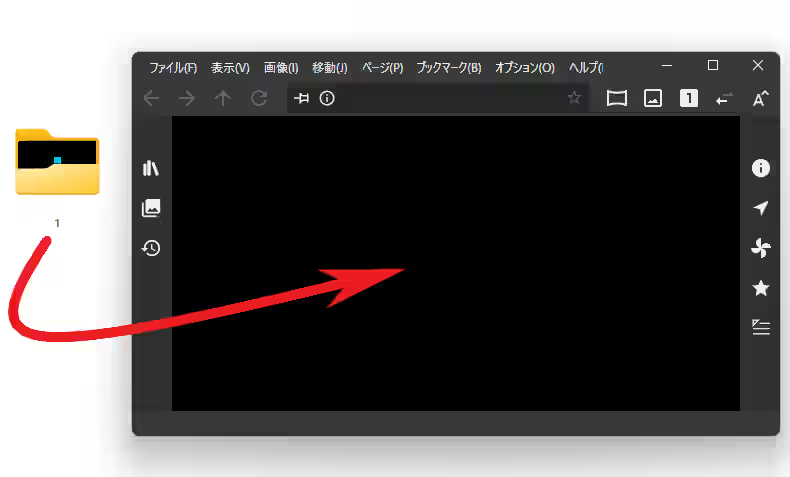
では試しに NeeView で動画を観覧してみましょう、動画を開く方法は画像ファイルを開く方法とまったく同じですね、対象のファイルまたはそのファイルが入っているフォルダーをドラッグ&ドロップするか、またはウィンドウ左上の「ファイル」をクリックしてメニューの「開く」からファイルまたはフォルダーを選択するか、あとは左サイドバーの「本棚」からファイルまたはフォルダーを選択してください。
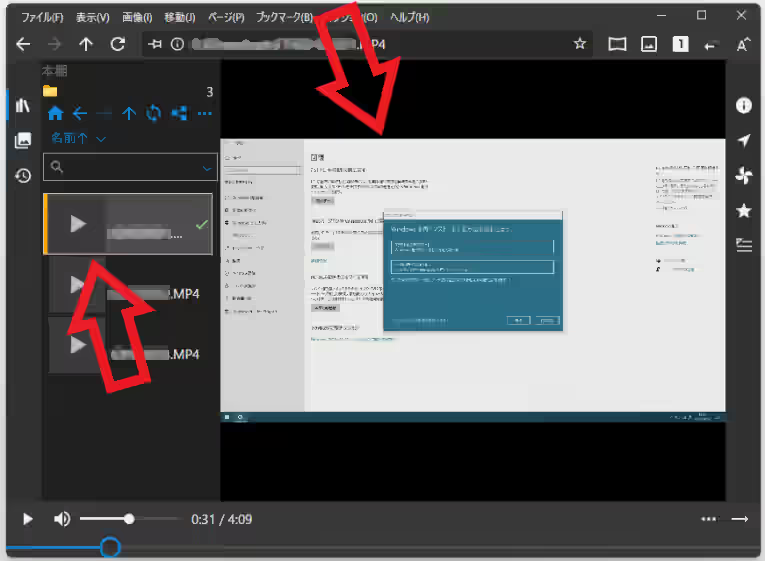
ちなみに動画ファイルを選択するとその動画の再生が即始まります、例えば上の画像のように左サイドバーの本棚(ツリー)から動画ファイルをクリックして選択すると、再生ボタンをクリックしたりしなくても選択した時点で動画の再生が始まるわけですね。
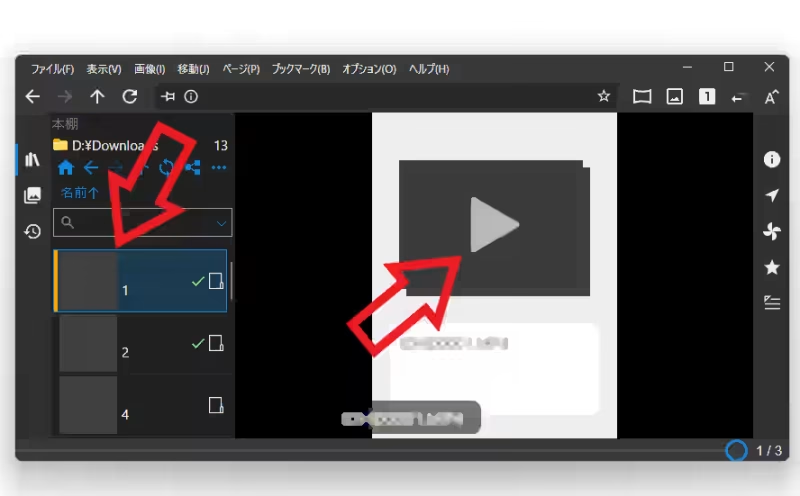
フォルダーの場合は中に入っている動画ファイルの再生を自動ではおこないません、例えば左サイドパネルから動画ファイルが入っているフォルダーを選択しますよね、すると動画や画像が表示される場所に上の画像のような再生マークが表示されるんですよね、この再生マーク(三角のボタン)をダブルクリックすると動画の再生が開始されて、フォルダー内の動画ファイルが順番に再生される訳です。
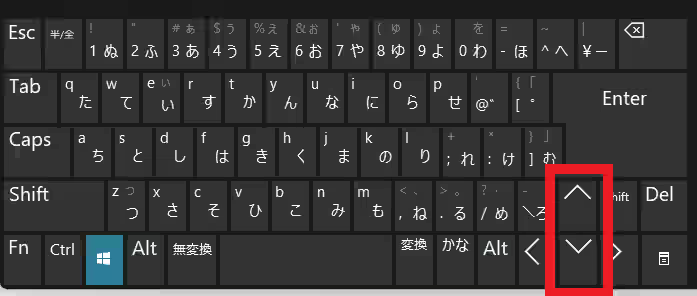
操作方法は画像を観覧するときとほぼ同じです、前の動画または次の動画に移動したい場合はキーボードの「上」または「下」の矢印キーを。
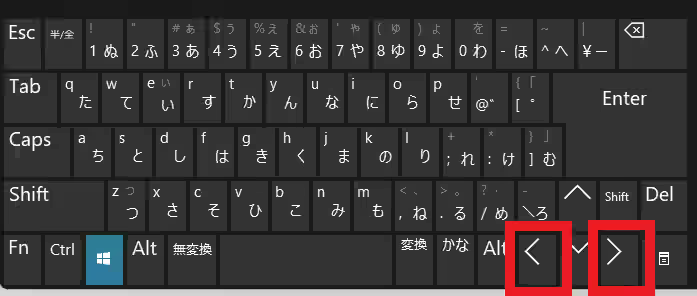
動画を進めたり戻したりする場合はキーボードの「左」または「右」の矢印キーで 10 秒づつ操作する事ができますし、マウスのスクロールボタンでも OK ですね、VLC ほどではないですが結構な種類の動画ファイルを再生できるみたいなので、勿論再生できない種類の動画もありますがあんまり困ることは無いのではないしょうか。
「NeeView」のその他の使い方や設定などは↓の記事の下部にリンクをまとめてあります。

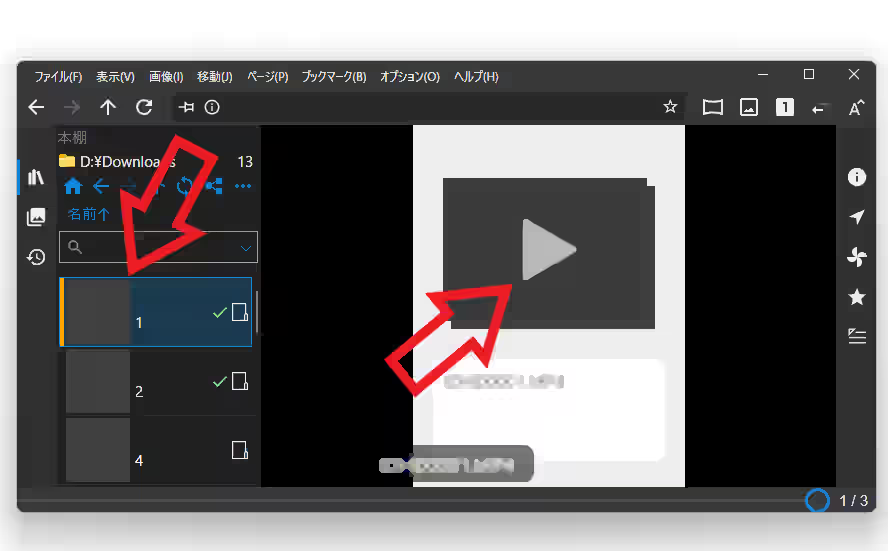
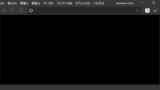
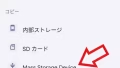
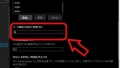
コメント